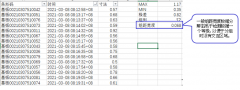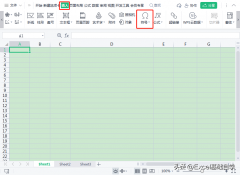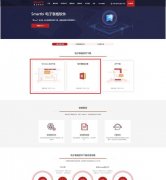excel去掉中间大的页码水印(随心所欲地设置任何页眉、页脚和水印的方法)
基本介绍

一个完整的表格通常会有公司Logo,必要的表格信息 时间 页码等等。有时,还需要加上水印。

这些设置都是在表格边缘的上下两部分,被称为页眉页脚的区域,打开工作表,在右下角切换至页面布局,你就可以看到它们。
基本设置

页眉页脚被划分为三个小节。
点击其中一个小节,会出现页眉页脚的设计菜单,勾选首页不同,页眉和页脚都会加上“首页”二字,提醒你当前设置只对第一页有效,其他页需要另外设置。

取消勾选,所有页面的设置就是一样的。在设计菜单可以方便地插入日期、想要的文字、页码等,在页眉页脚的区域之外点击一下,就可以预览设计效果。

设置完毕,可以随时进行修改,比如,在页码的前后分别加上“第、页”的字样。
这些元素可以组合使用比如,输入/,再插入一个总页数,补齐文字,出来的效果就是这样的,选择它们,可以在浮动菜单对字体进行多种设置。

也可以在页面布局,随意点击这三个箭头中的任意一个,点击页眉/页脚,使用自定义页眉或页脚进行多种设置。点击确定,就可以预览。点击这里,可以直接使用内置的样式,比如这个。
在设计菜单,也可以套用这些样式。
水印和logo

水印一般都在表格的中间,可以使用页眉中间这个小节来编辑。
水印图片可以是事先准备好的,也可以先做一个。
新建一个文件,插入艺术字,点击右键,设置字体和大小。

填入文字,旋转至一个合适的角度。顺便说一下,如果需要图标,在插入菜单,有不少的图标样式可供选择,挑一个合适的,插入即可,调整一下大小。

点击文件、另存为,记住文件的保存位置,保存类型选择:网页,保存,这个提示要注意,会有功能丢失,如果你对电子表格不是那么熟,就要象陈Sir一样新建一个文件来操作,这样就不会丢失原表格的数据。
点击是,保存后,找到文件夹,图片就准备好了。

回到原表格,点击页眉的第二小节,在设计菜单,点击图片,找到图片,插入
在页眉区域外点击一下查看效果。
现在,需要将这张图片颜色变淡,位置下移一点。

点击页眉,在设计菜单,找到设置图片格式,可以调整图片大小,勾选锁定纵横比,可以保证图片不变形。
点击图片,将颜色修改为:冲蚀,达到变淡的效果,确定。
图片位置,可以在这段代码前输入回车使图片下移 18个,具体数量自行掌握,这样,水印就制作好了。

页眉,通常还会加上公司的logo,图片的插入方法与水印相同,logo的大小,通常不会那么合适。
调整方法也是一样的,确定后,如果出现这种情况,怎么调也没用,这是因为原始图片上方有一片留白。

使用图片编辑工具删除这部分留白。
重新点击图片,会弹出一个知识点:每一节只能插入一张图片。点击替换,重新选择logo图片,设置好大小,就没有问题了。
不要被一根线难住了

有时,需要在页眉或页脚加一根分隔线。
在word中,内置各种花式分隔线,电子表格怎么办?
最简单的办法是在任意一个小节直接输入多个短横线来实现,通过字体大小及回车控制这条线的高低位置。

更便携的方法是新建一个文件,插入形状中找到直线,按住shift,画出一条直线,长短无所谓,外观可以随心而设,形状轮廓有更多的设置可供选择,使用另存为网页的方法得到一张直线的图片。

回到原表格,可以在任意一个小节插入这张图片,高低用回车来控制,长度在图片格式中,取消锁定纵横比,只扩大宽度,数值大点没关系,超出的部分不会显示,确定就OK了。

聪明的你一定会发现,使用这个方法,可以随心所欲的插入任何你想要的页眉或页脚图形。
比如,在其他文件中绘制好图形与文字,存储为网页格式,再插入即可。
版权声明:本文内容由互联网用户自发贡献,该文观点仅代表作者本人。本站仅提供信息存储空间服务,不拥有所有权,不承担相关法律责任。如发现本站有涉嫌抄袭侵权/违法违规的内容, 请发送邮件至 lqy2005888@qq.com 举报,一经查实,本站将立刻删除。